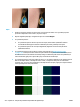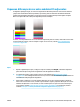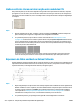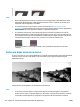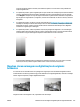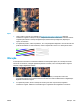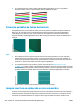HP DesignJet T2500 eMultifunction Printer series - User Guide
Ações
1. Examine o original e verifique se ele está sujo, se tem marcas de dedos ou se a granulação já está
presente na impressão. Caso contrário, vá para a etapa 2.
2. Repetir a digitalização/cópia, configurando o tipo de conteúdo Imagem.
3. Se o problema persistir:
●
Se o problema aparecer durante o processo de cópia, utilize melhor qualidade. É também
recomendável utilizar papel revestido ou brilhante para evitar granulação nas cópias.
●
Se o problema aparecer em um arquivo digitalizado, digitalize com uma resolução menor
(qualidade standard).
4. Se o problema persistir, limpe e calibre o scanner como indicado em Manutenção do scanner
na página 161. Verifique se a folha de manutenção também está limpa e se não está danificada, antes
de calibrar o scanner (uma folha de manutenção antiga ou danificada pode causar este problema); Se
estiver danificada, ligue para o suporte HP e peça outra folha de manutenção.
5. Se o problema persistir, passe para análise de áreas 11 e 12 do plano diagnóstico nos módulos de A a E.
Nos três exemplos abaixo, o exemplo de cima é o ideal, o exemplo do meio pode ser considerado
aceitável; mas, se você vir algo semelhante ao exemplo de baixo (ou pior), ligue para o suporte da HP e
relate granulação nas áreas preenchidas.
212 Capítulo 23 Solução de problemas de qualidade de digitalização PTWW